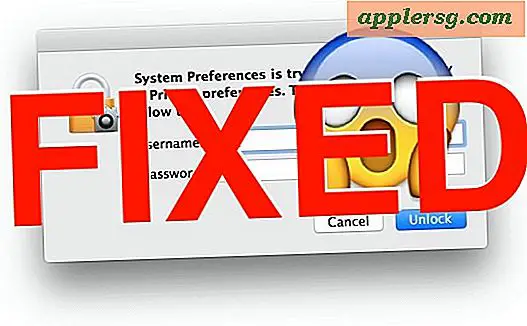Test Les og skriv hastighet på en ekstern disk eller USB Flash-nøkkel

Hvis du trenger å vite diskens ytelse til en ekstern stasjon, kan du enkelt gå om å teste lese- og skrivehastigheten til en hvilken som helst stasjon ved å bruke flere tredjepartsprogrammer. Vi skal dekke to, den første er passende kalt Disk Speed Test, og den andre kalles Xbench. Enten vil fungere for å bestemme lese / skrivehastigheten til en hvilken som helst stasjon, selv om vi skal fokusere spesielt på eksterne enheter, inkludert USB flash-minnepinner, standard USB eksterne harddisker, en Thunderbolt-basert ekstern disk, firewire eller nettverksvolumer .
Dette kan være til hjelp for benchmarking av ytelsen til eksterne volumer for Time Machine-sikkerhetskopier, RAID-konfigurasjoner, eller til og med for å finne ut om en ekstern USB-flashnøkkelstasjon er rask nok til å kjøre et spill eller en app fra.
For de som ikke er klar over, er eksterne stasjoner generelt mye langsommere enn interne stasjoner, så i de fleste tilfeller bør du ikke forvente at en intern disk skal gjengi for å kopiere på en ekstern stasjon.
Testing av ekstern harddisk Les / skriv ytelse med diskhastighetstest
Disk Speed Test er den samme enkle appen som brukes til å benchmark en SSD eller standard harddisk, og med litt mindre innsats kan være
- Koble den eksterne stasjonen (USB, Thunderbolt, Firewire, etc) til Macen (for best resultat, formater det for å være Mac-kompatibelt først)
- Få DiskSpeedTest fra Mac App Store (gratis) og start appen
- Klikk på girknappen i midten og velg "Velg målrett" (eller, dra ned Fil-menyen og velg det samme alternativet) og velg den eksterne stasjonen for å teste
- Velg "Start" for å begynne å kjøre hastighetstesten og la den gå i noen minutter


Resultatene fra Diskhastighetstest befolker seg på høyre side under "Hvor fort" -delen, og viser både skrive- og lesehastighetene.
Hvis ønskelig kan du justere størrelsen på filen som testes for lese- og skrivehastigheter ved å trekke ned "Stress" -menyen.
Testing av diskavlesning / skrivhastighet med Xbench
Et annet alternativ er å bruke Xbench og eldre gratis app som utfører en generell benchmark-pakke på OS X. Med noen mindre innstillingsjusteringer kan XBench kun utelukkes til en enkel testhastighetsprestasjon, og gir et enklere grensesnitt enn Disk Speed Test.
- Koble den eksterne stasjonen til Mac, pass på at den er formatert for bruk av OS X
- Last ned Xbench gratis fra utvikleren
- Åpne DMG og start Xbench.app (kopi til / Programmer / mappe hvis ønskelig)
- Fjern merket for hvert alternativ bortsett fra "Disk Test"
- Trekk ned "Volum" -menyen og velg den eksterne stasjonen fra listen, velg deretter "Start"
- La Xbench kjøre det er fulldisk les, skriv og få tilgang til benchmarking tester


Når Xbench er ferdig, vil du se resultatene under "Disk Test" for sekventiell lese og skrive og tilfeldig lese og skrive tester for forskjellige størrelsesfilblokker.
Mange eksterne enheter kan ha treg lese- og skrivehastigheter som ville være utålelige for primær diskytelse, men for et eksternt volum kan denne hastigheten anses akseptabel siden bruken er begrenset. Husk at kjørehastigheten varierer sterkt med eksterne volumer, og noen begrensninger kommer fra selve stasjonstypen (flash, ssd, tradisjonell spinnplate) og andre fra tilkoblingsgrensesnittet (USB, USB 2, Thunderbolt, osv.).